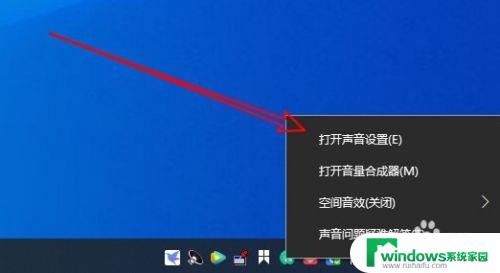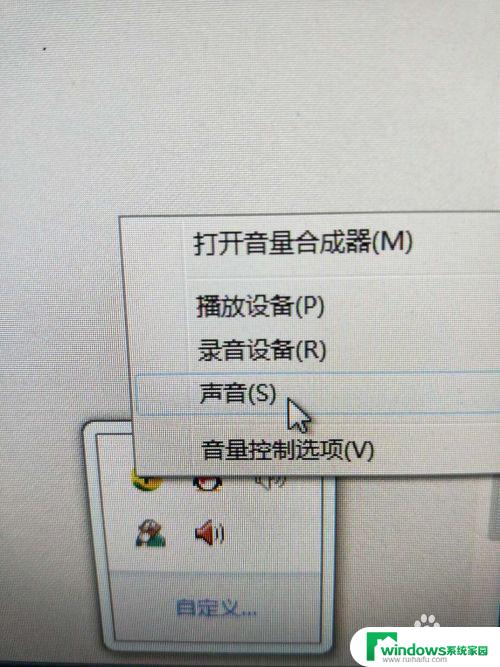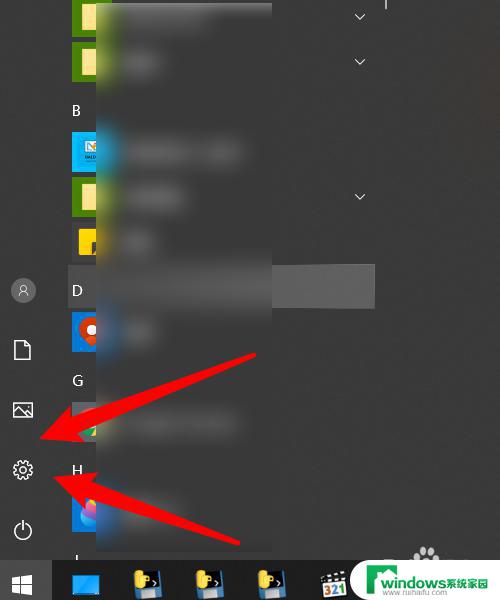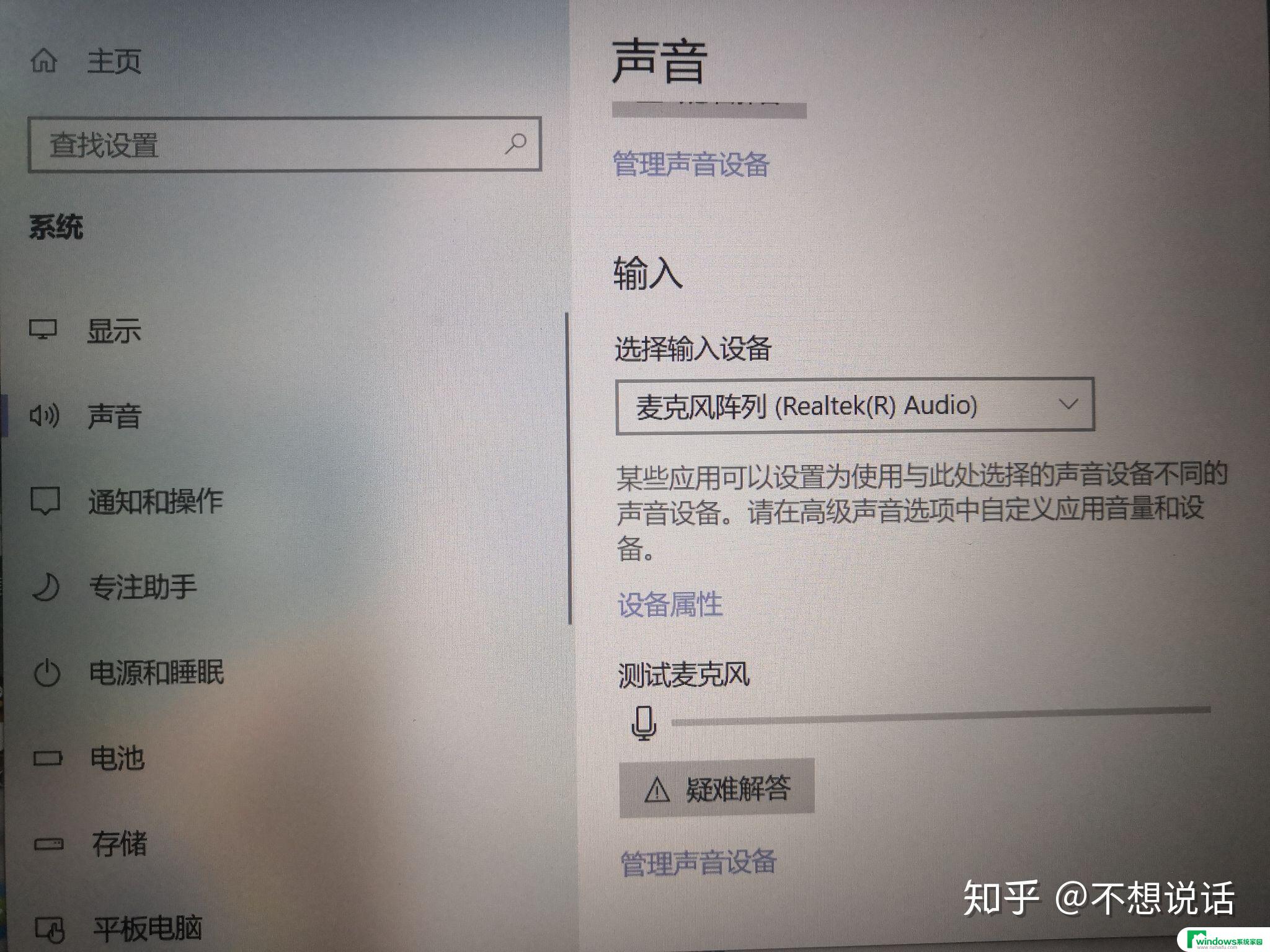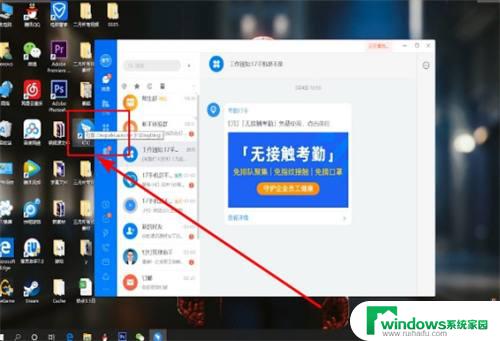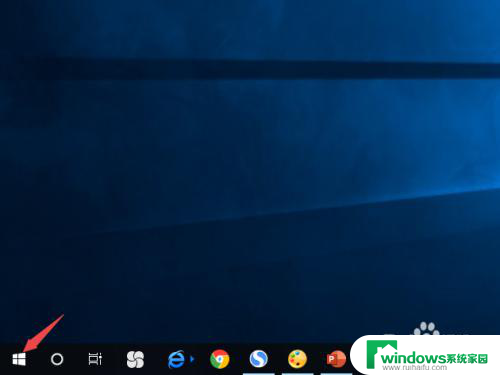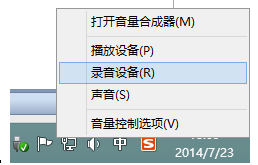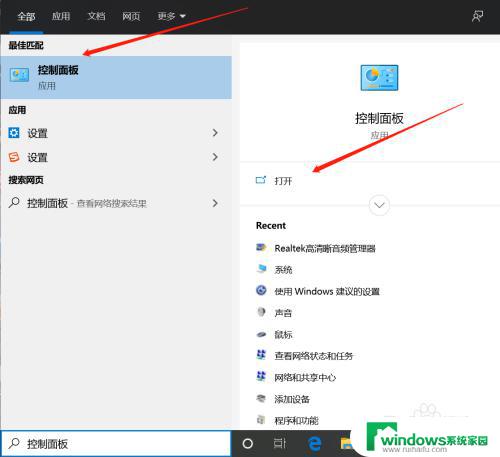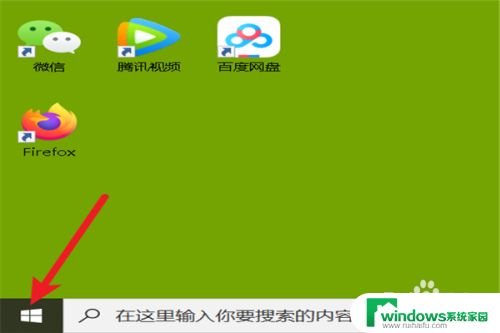电脑得麦克风有电流声?解决方法详解!
更新时间:2023-07-08 17:38:29作者:jiang
电脑得麦克风有电流声,最近使用电脑时发现麦克风出现了电流声,这让我非常烦恼,每次进行视频通话或者语音聊天时,对方总是听到奇怪的杂音,影响了正常交流。我开始寻找解决方法,但是并没有找到非常有效的方法。我注意到这个问题不仅仅是在我使用的电脑上存在,而是也存在于其他用户的电脑上。因此我想更深入地了解这个问题,并且寻找更好的解决方案。我希望我们能够在互相交流的过程中分享经验,一起找到解决此问题的方法。
步骤如下:
1.在电脑音量调节处右击鼠标,选择“播放设备”选项。进入“声音”的设置窗口。

2.首先点击最上方的“播放”设置界面,选择“扬声器”,然后点击“属性”选项。
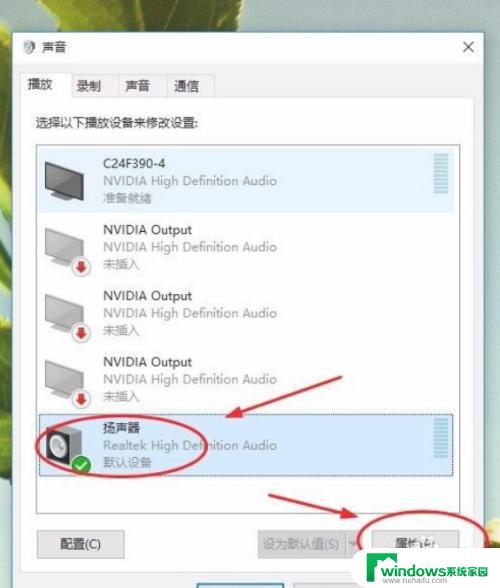
3.点击“级别”,然后将“麦克风”处音量调至最低。或将右侧数字设置为“0”
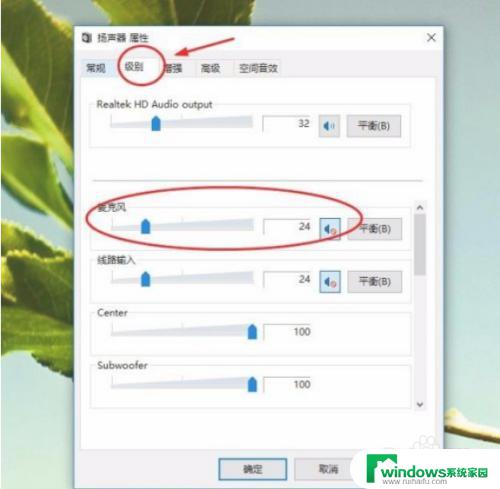
4.
点击上方菜单栏里的“级别”,选择“麦克风”,然后点击下方“属性”。
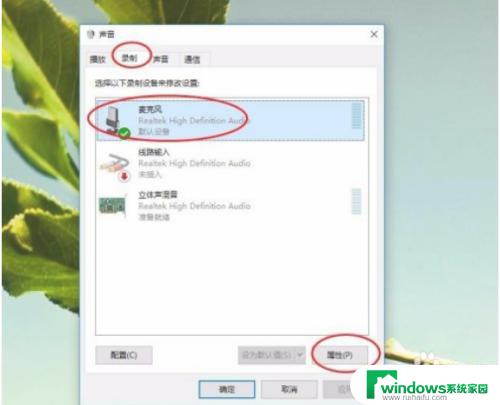
5.全部设置完毕后再次使用耳麦,电流声会有明显改善。否则可以考虑耳麦是否出现问题。
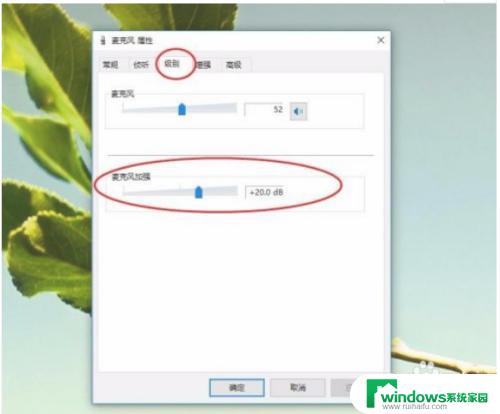
以上就是电脑麦克风出现电流声的全部内容,如果您也遇到了相同的问题,可以参考本文中介绍的步骤进行修复,希望这篇文章能对您有所帮助。